windows hello人脸识别找不到支持摄像头处理方法
现阶段,市面上的很多笔记本电脑都自带有windows hello人脸识别功能,因此也能够更好的保护用户的隐私安全,然而当用户在给电脑设置windows hello人脸识别开机时,却总是会出现找不到支持摄像头的问题,面对这种情况小编就来教大家windows hello人脸识别找不到支持摄像头处理方法。
具体方法如下:
方法一:重启windows hello服务
Windows+R输入services.msc,然后查找”Windows Biometric Service“服务重新启动。
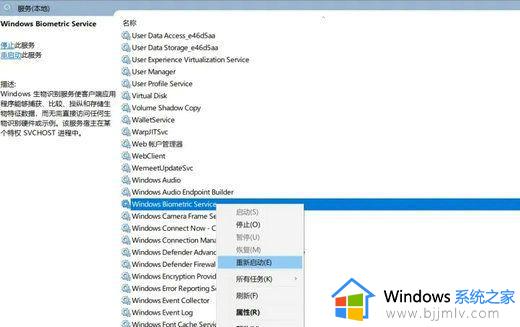
方法二:摄像头驱动安装不对
一般来说Win10系统可以自动为大部分摄像头安装驱动程序,如下,插上摄像头之后会有通知。
1、这时我们打开设备管理器看看,摄像头驱动是否安装好,没有的话就需要手动操作一下。WIN+X,然后选择设备管理器。
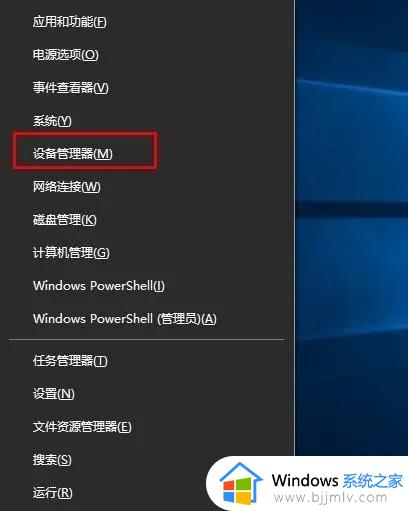
2、设备管理器窗口中,展开照相机选项,会显示摄像头的驱动型号。
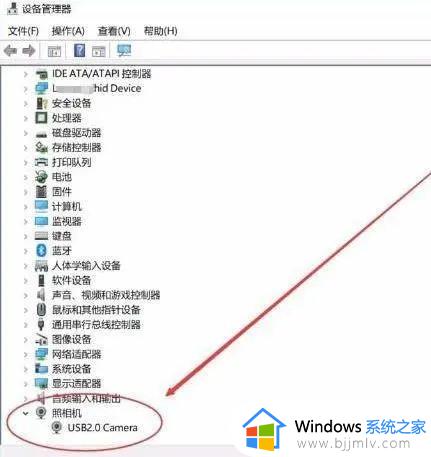
3、如果没有发现照相机,而是有未知设备的话,右键点击更新驱动。
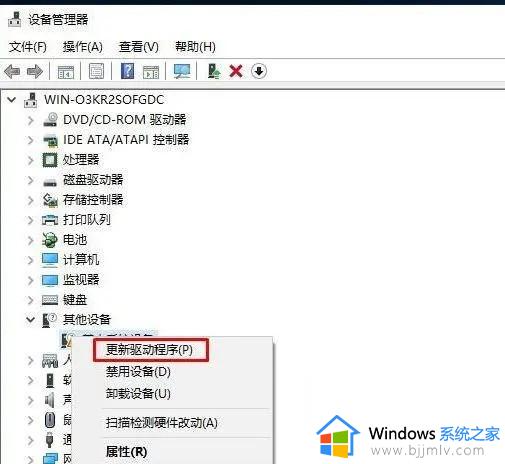
4、选择自动搜索驱动程序软件,如下图,Win10会自动从网络上搜索匹配你摄像头的驱动程序并安装上。
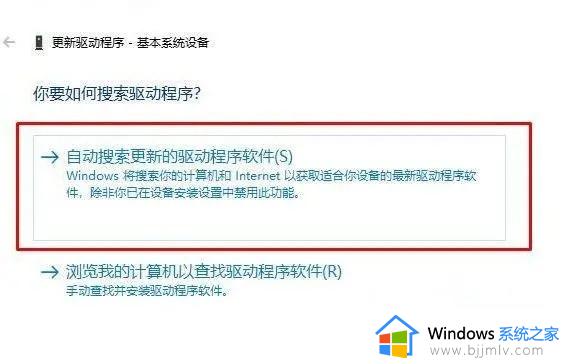
5、安装好之后我们就可以使用QQ来检测是否正常了,找一个视频聊天的用户,单击发起视频通话按钮。
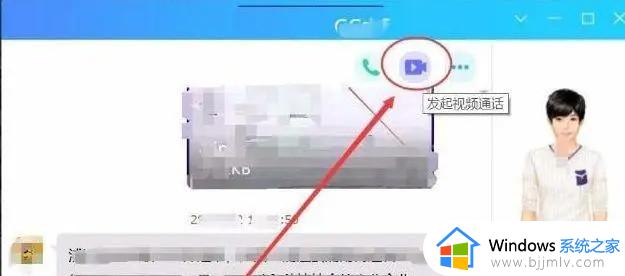
上述就是有关windows hello人脸识别找不到支持摄像头处理方法了,碰到同样情况的朋友们赶紧参照小编的方法来处理吧,希望本文能够对大家有所帮助。
windows hello人脸识别找不到支持摄像头处理方法相关教程
- 笔记本电脑找不到支持windowshello人脸的摄像头怎么办
- 电脑显示找不到支持windows hello人脸的摄像头怎么解决
- windows人脸识别摄像头怎么打开 windows开启人脸识别摄像头如何操作
- 找不到支持windows hello指纹的指纹识别器处理方法
- windows人脸识别不可用怎么办 windows人脸识别设置不了如何解决
- surface人脸识别突然不能用了怎么办 surface人脸识别不可用的解决教程
- 笔记本人脸识别无法打开相机怎么回事 笔记本电脑面部识别打不开相机如何处理
- 笔记本电脑提示找不到支持windows hello的指纹识别器如何解决
- 12306人脸识别无法核验怎么办 12306人脸识别一直失败如何修复
- 腾讯会议支持多少人开摄像头 腾讯会议的人数上限是多少
- 惠普新电脑只有c盘没有d盘怎么办 惠普电脑只有一个C盘,如何分D盘
- 惠普电脑无法启动windows怎么办?惠普电脑无法启动系统如何 处理
- host在哪个文件夹里面 电脑hosts文件夹位置介绍
- word目录怎么生成 word目录自动生成步骤
- 惠普键盘win键怎么解锁 惠普键盘win键锁了按什么解锁
- 火绒驱动版本不匹配重启没用怎么办 火绒驱动版本不匹配重启依旧不匹配如何处理
电脑教程推荐
win10系统推荐